如何配置自动方案-设定基本信息?
点击左侧菜单 > 配置签章防伪 > 配置自动模式 > 管理方案,进入自动模式的管理方案界面。在管理界面中,您可以选择特定方案,修改自动签章方案的基本配置。
设定"数字证书防伪"
- 在"数字证书防伪"部分,您可以设定电子报告防伪的细节。如选择启用,可详细设定防伪证书、防伪图案、图章位置及图案宽度。

- 点击"图案位置"后面的"设定位置"按钮,可拖拽设定精确坐标;
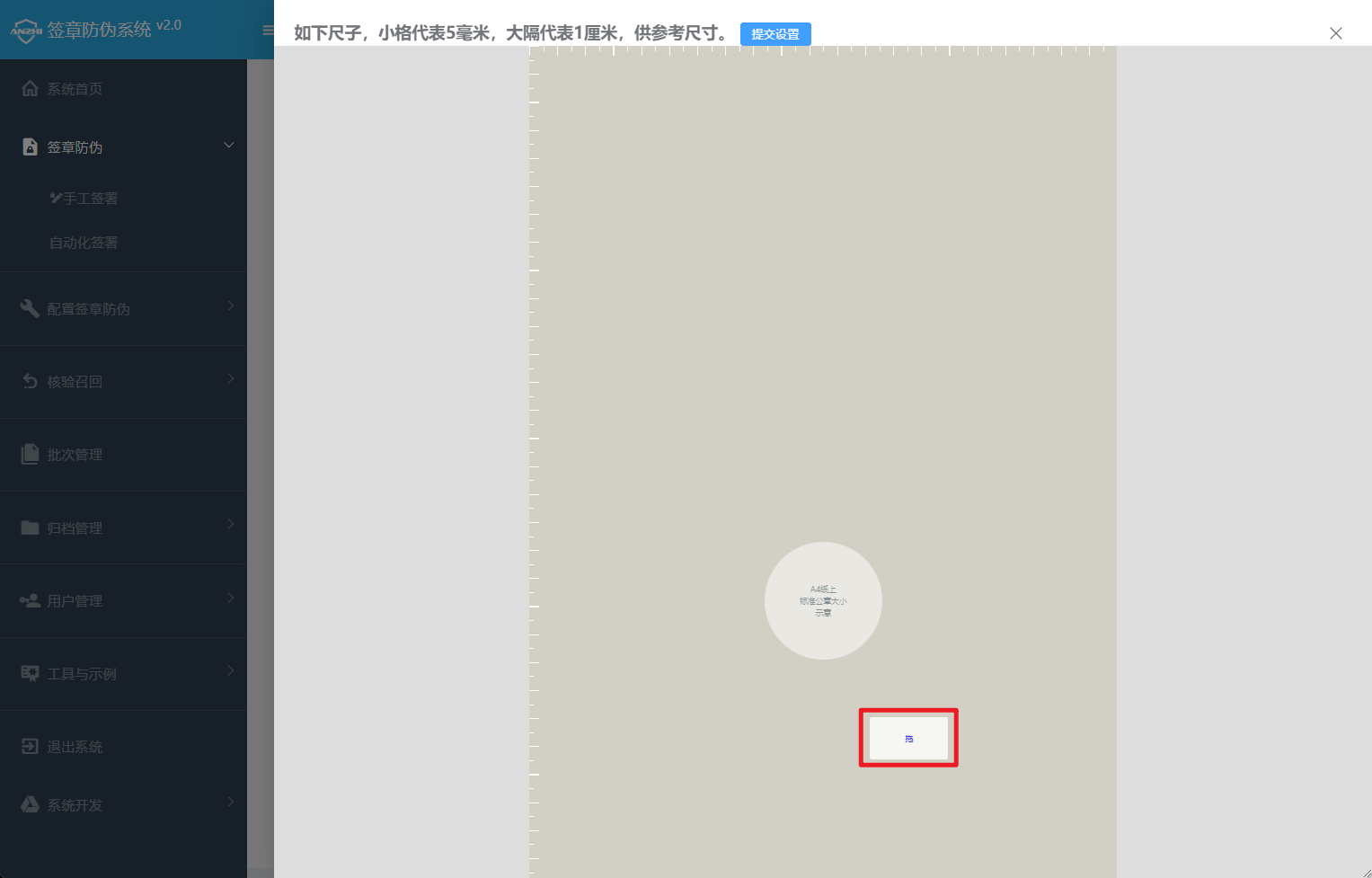
设定"纸版文件防伪"
- 在"纸版文件防伪"部分,您可以设定打印纸版防伪的细节。如选择启用纸版防伪,您需要选择"添加防伪封底页"或"添加防伪封面页",选择是否"启用远程召回",选择"依码核验"时是否需要输入核验码(请慎重选择,检测机构对检测报告具有保密责任,请慎重修改!)

设定"防伪二维码"
- 在"防伪二维码"部分,您可以设置二维码的所在页面、坐标位置与宽度大小。同时您可以选择客户扫描二维码时的展示范围:"一码验本页"指文件每页都有独立的二维码,扫码时只展示本页。"一码验全文"指文件所有页面使用相同的二维码,扫码时展示文件全文。

设定"签署后文件保护"
- 在"签署后文件保护"部分,您可以设定签章后PDF文件的编辑权限,如禁止复制、禁止打印、禁止修改等;如设置"打开密码",则客户打开文件时需输入相应密码。
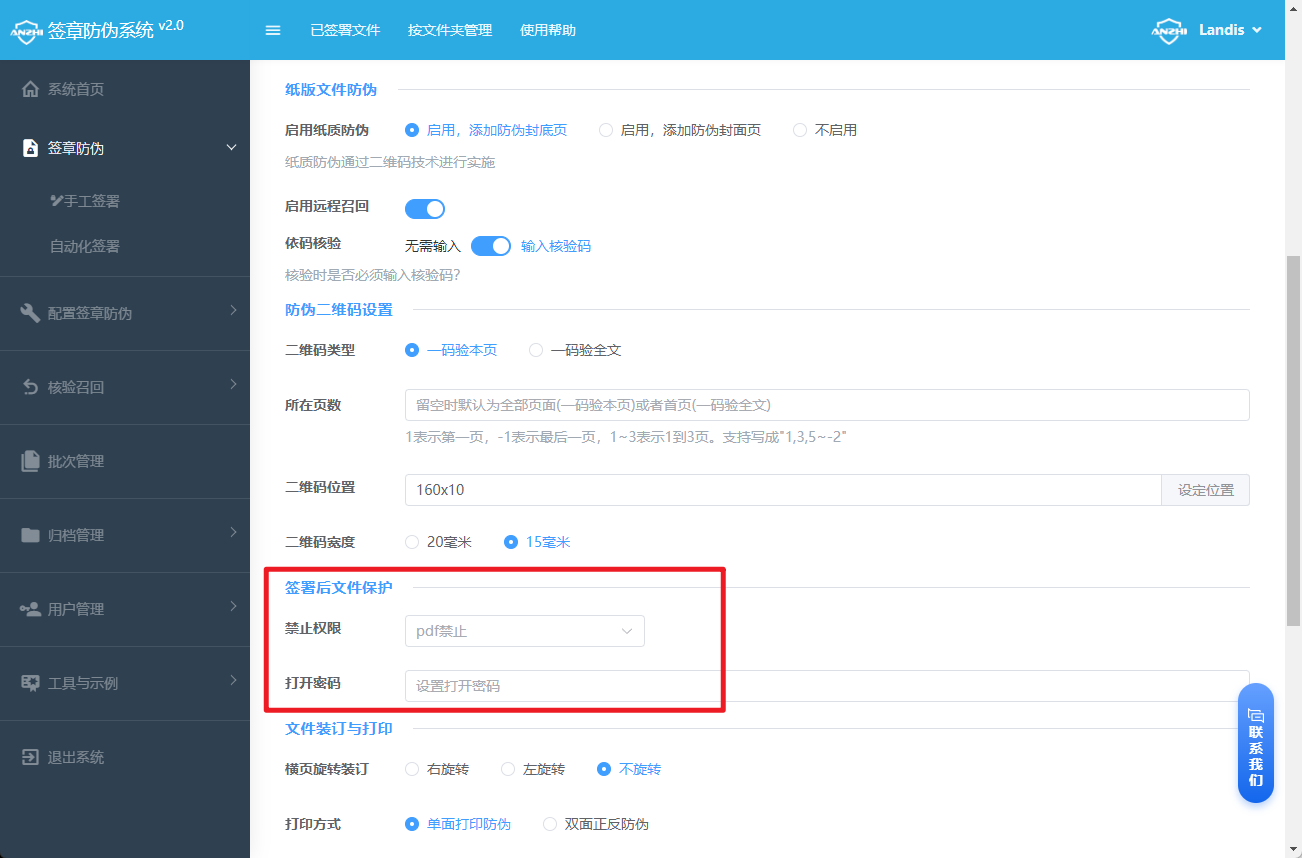
设定"文件装订与打印"
- 在"文件装订与打印"部分,您可以设定文件中"横页"的旋转装订方式(右旋转、左旋转、不旋转),以及单面打印、双面打印设置,此处设置影响到"骑缝章"的盖章方式。

设定"模板批量生成文件"
- 在"模板批量生成文件"部分,您可以上传批量生成文件的模板,如培训证书模板、质量证明书模板等,然后您在使用自动方案时,可使用Excel表格数据批量生成文件并签名盖章。

设定"审批后才能签章"
- 在"审批后才能签章"部分,您可以设置自动方案的审批流程。根据需要增删审批流程步骤,每个步骤中您需要设定名称,选择审批人员,选择审批人员的签章方式(使用方案中人名章或登录人员签名)。

设定"通过邮件发送报告"
- 如果您启用"通过邮件发送报告",则报告文件签章成功后,您可以直接输入邮箱,将报告文件发送给客户。您可以设定邮件标题与正文,其中邮件正文,您可以使用"编辑器"进行精美的设计。
